Uso de un sistema de control de la sala (Surface Hub)
Los sistemas de control de la sala se pueden usar con tu Microsoft Surface Hub. El uso de un sistema de control de la sala con el Surface Hub implica la conexión de hardware de control de la sala al Surface Hub, normalmente a través de un puerto serie RJ11 en la parte inferior del Surface Hub.
Configuración del terminal
Para conectarte a un panel de control del sistema de control de la sala, no es necesario que configures ninguna terminal en el Surface Hub. Si quieres conectar un equipo o portátil al Surface Hub y enviar comandos de serie desde el Surface Hub, puedes usar un programa de emulador de terminal como Tera Term o PuTTY.
| Configuración | Valor |
|---|---|
| Velocidad en baudios | 115200 |
| Bits de datos | 8 |
| Bits de parada | 1 |
| Paridad | ninguno |
| Control de flujo | ninguno |
| Avance de línea | todos los retornos de carro |
Diagrama del cableado
Puedes usar un conector RJ-11 (6P6C) estándar para conectar el puerto serie del Surface Hub con un sistema de control de la sala. Este método es el método recomendado. También puede usar un cable RJ-11 de 4 conductores, pero no se recomienda este método.
Este diagrama muestra el patillaje correcto usado para un RJ-11 (6P6C) al cable DB9.
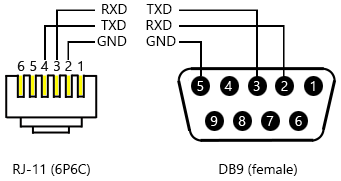
Conjuntos de comandos
Los sistemas de control de la sala usan escenarios comunes de sala de reuniones para los comandos. Los comandos se originan en el sistema de control de la sala y se comunican a través de una conexión serie a un Surface Hub. Los comandos se basan en ASCII y Surface Hub confirma cuándo se producen cambios de estado.
Los siguientes modificadores de comandos están disponibles. Los comandos terminan en un carácter de nueva línea (/n). Las respuestas pueden presentarse en cualquier momento en respuesta a los cambios de estado no desencadenados directamente mediante un comando de puerto de administración.
| Modificador | Resultado |
|---|---|
| + | Incrementar un valor |
| - | Disminuir un valor |
| = | Establecer un valor discreto |
| ? | Consultas de un valor actual |
Energía
El Surface Hub puede estar en uno de estos estados de energía.
| Estado | Estado de Energy Star | Descripción |
|---|---|---|
| 0 | S5 | Desactivado |
| 1 | - | Encendido (indeterminado) |
| 2 | S3 | Suspensión |
| 5 | S0 | Ready |
En el modo de PC de reemplazo, los estados de energía son solo Listo y Desactivado, y solo cambian la presentación. El puerto de administración no se puede usar para encender el equipo de reemplazo.
| Estado | Estado de Energy Star | Descripción |
|---|---|---|
| 0 | S5 | Apagado |
| 5 | S0 | Listo |
En el caso de un dispositivo de control, cualquier estado que no sea 5/Listo debería considerarse apagado. Cada comando de PowerOn da como resultado dos cambios de estado y respuestas.
| Comando | Cambio de estado | Respuesta |
|---|---|---|
| Encendido | El dispositivo se activa (pantalla + PC).El servicio de PC notifica a SMC que el equipo está listo. | Power=0Power=5 |
| Apagar | Transiciones del dispositivo al estado ambiental (PC encendido, atenuación de pantalla). | Energía=0 |
| ¿Energía? | SMC informa sobre el último estado de energía conocido. | Power=<#> |
Brillo
El nivel de brillo actual está en un intervalo de 0 a 100.
Un sistema de control de sala u otro sistema envía cambios a los niveles de brillo.
| Comando | Cambio de estado | Respuesta |
|---|---|---|
| Brightness+ | El controlador de administración del sistema (SMC) envía el comando de aumentar el brillo.El servicio de PC en el sistema de control de sala notifica a SMC el nuevo nivel de brillo. | Brightness = 51 |
| Brightness- | SMC envía el comando de bajar brillo. El servicio de PC notifica a SMC el nuevo nivel de brillo. | Brightness = 50 |
Volumen
El nivel de volumen actual está en un intervalo de 0 a 100.
Un sistema de control de sala u otro sistema envía cambios a los niveles de volumen.
Nota
El comando de volumen solo controlará el volumen para el modo incrustado o de equipo sustituto, no de orígenes invitados.
| Comando | Cambio de estado | Response(On en el modo de reemplazo de PC) |
|---|---|---|
| Volume+ | SMC envía el comando de subir volumen. El servicio de PC notifica a SMC el nuevo nivel de volumen. | Volume = 51 |
| Volume- | SMC envía el comando de bajar volumen. El servicio de PC notifica a SMC el nuevo nivel de volumen. | Volume = 50 |
Silenciar audio
Se puede silenciar el audio.
| Comando | Cambio de estado | Respuesta |
|---|---|---|
| AudioMute+ | SMC envía el comando de silenciar audio. El servicio de PC notifica a SMC que el audio está silenciado. | ninguno |
Origen de vídeo
Se pueden usar varios orígenes de pantalla.
| Estado | Descripción |
|---|---|
| 0 | Equipo incorporado |
| 1 | DisplayPort |
| 2 | HDMI |
| 3 | VGA |
Los cambios en el origen de pantalla los puede enviar un sistema de control de la sala u otro sistema.
| Comando | Cambio de estado | Respuesta |
|---|---|---|
| Origen=# | SMC cambia al origen deseado. El servicio de PC notifica a SMC que el origen de la pantalla ha cambiado. | Source=<#> |
| Source+ | SMC pasa al siguiente origen de entrada activo. El servicio de PC notifica a SMC el origen de entrada actual. | Source=<#> |
| Origen- | SMC recorre el origen de entrada activo anterior.El servicio de PC notifica a SMC el origen de entrada actual. | Source=<#> |
| Source? | SMC consulta al servicio de PC el origen de entrada activo.El servicio de PC notifica a SMC de la entrada actual; put source. | Source=<#> |
Errores
Los errores se devuelven según el formato de esta tabla.
| Error | Notas |
|---|---|
| Error: Comando desconocido '<input>'. | La instrucción contiene un comando inicial desconocido. Por ejemplo, "VOL+" no sería válido y devolvería " Error: Comando desconocido 'VOL'". |
| Error: Operador desconocido '<input>'. | La instrucción contiene un operador desconocido. Por ejemplo, "Volumen!" no sería válido y devolvería " Error: Operador desconocido '!'". |
| Error: Parámetro desconocido '<input>'. | La instrucción contiene un parámetro desconocido. Por ejemplo, "Volume=abc" no sería válido y devolvería " Error: Parámetro desconocido 'abc'". |
| Error: Comando no disponible cuando está desactivado '<input>'. | Cuando el Surface Hub está desactivado, los comandos que no sean Power devuelven este error. Por ejemplo, "Volume+" no sería válido y devolvería " Error: El comando no está disponible cuando está desactivado "Volume"". |
Artículos relacionados
Comentarios
Próximamente: A lo largo de 2024 iremos eliminando gradualmente GitHub Issues como mecanismo de comentarios sobre el contenido y lo sustituiremos por un nuevo sistema de comentarios. Para más información, vea: https://aka.ms/ContentUserFeedback.
Enviar y ver comentarios de